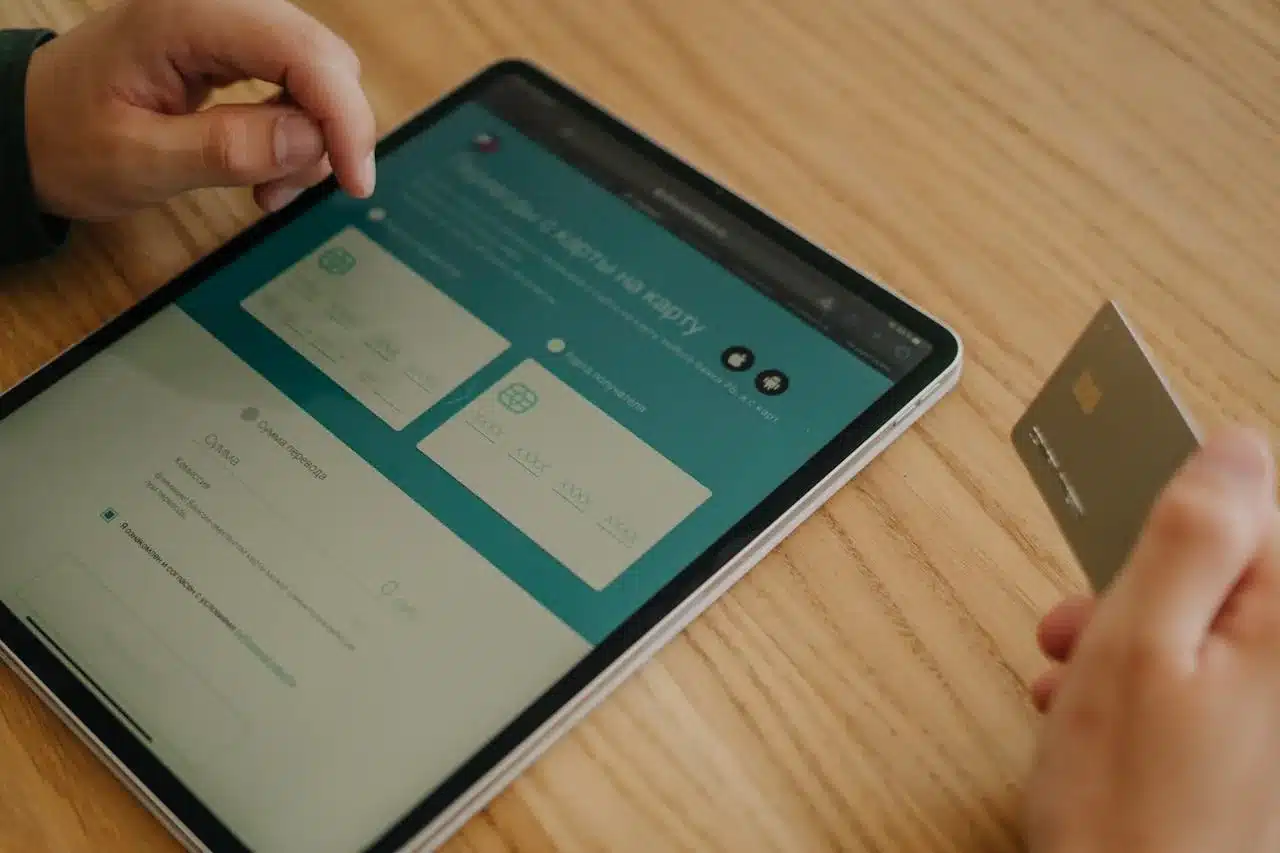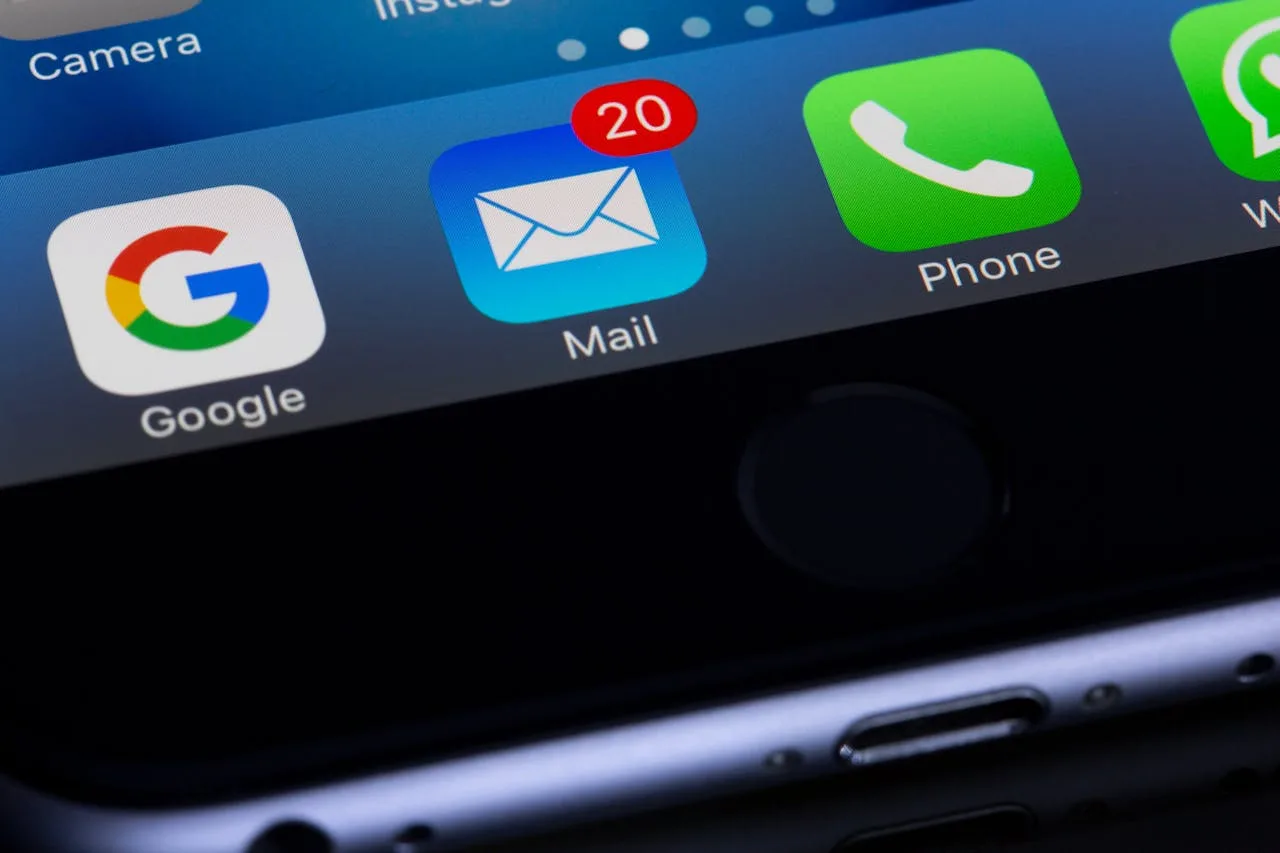حل مشكلة برنامج capcut. سنتعلم في هذا المقال حلول جميع مشاكل الكاب كات الشائعة. تطبيق CapCut هو تطبيق تحرير الفيديو الذي يستخدمه الملايين من المستخدمين في جميع أنحاء العالم. يتميز التطبيق بالعديد من الميزات المميزة والتي تجعل من السهل تحرير الفيديوهات بطريقة احترافية. ومع ذلك، فإن هذا التطبيق يواجه بعض المشاكل التي يشكو منها بعض المستخدمين. وبالتالي، سنتحدث في هذا المقال عن بعض من هذه المشاكل وكيفية التعامل معها.
في السنوات الأخيرة، أصبح تحرير الفيديو أمرًا شائعًا بين المستخدمين، سواء لأغراض الترفيه أو التسويق أو التعليم. ويتميز تطبيق CapCut بالعديد من الميزات المفيدة لهؤلاء المستخدمين. مثل القدرة على تحرير الفيديو بسلاسة وإضافة المؤثرات الجذابة والنصوص والموسيقى.
ومع ذلك، فإن بعض المستخدمين يواجهون مشاكل وقد يبحثون عن حل مشكلة برنامج capcut. مثل مشاكل توقف التطبيق عن العمل أو عدم قدرته على تحميل الفيديوهات بشكل صحيح. بالإضافة إلى ذلك، يشكو بعض المستخدمين من مشاكل في عرض المقاطع المحررة بشكل غير صحيح أو عدم قدرتهم على تحرير الفيديو بالشكل الذي يريدونه.
ومن أجل التعامل مع هذه المشاكل، يمكن للمستخدمين القيام ببعض الإجراءات البسيطة مثل تحديث التطبيق إلى أحدث إصدار أو تنظيف ذاكرة التخزين المؤقتة للتطبيق. كما يمكن للمستخدمين البحث عن حلول أخرى عبر الإنترنت أو الاتصال بفريق دعم العملاء للحصول على المساعدة اللازمة.
وبهذا الشكل، يمكن للمستخدمين الاستمتاع بتجربة استخدام تطبيق CapCut بشكل أفضل، والاستفادة الكاملة من ميزاته وتحرير الفيديو بشكل احترافي دون مشاكل.
حل مشكلة برنامج capcut في التوقف المفاجئ
يمكن العثور على حلول لمشكلة توقف تطبيق CapCut عن العمل. وفيما يلي بعض الإجراءات التي يمكن اتخاذها لحل هذه المشكلة:
- إعادة تشغيل التطبيق: يمكن إغلاق التطبيق وإعادة فتحه مرة أخرى لتجربة إصلاح المشكلة.
- تحديث التطبيق: يجب التأكد من أن التطبيق يعمل بأحدث إصدار، وإذا لم يكن كذلك، يتعين تحديثه من خلال متجر التطبيقات.
- حذف وإعادة تثبيت التطبيق: في بعض الأحيان، يمكن لمشكلات التطبيق أن تحل ببساطة بإزالته وإعادة تثبيته من جديد.
- تحرير مساحة التخزين: يجب التأكد من وجود مساحة كافية على جهازك لتشغيل التطبيق، وإذا كانت المساحة غير كافية، قد يتوقف التطبيق عن العمل.
- إعادة تشغيل الجهاز: يمكن حل بعض المشاكل الصغيرة عن طريق إعادة تشغيل الجهاز.
- الاتصال بفريق دعم العملاء: إذا لم تنجح أي من الخطوات الأعلاه في حل المشكلة، يمكن الاتصال بفريق دعم العملاء للحصول على المساعدة اللازمة.
وباستخدام هذه الإجراءات، يمكن حل مشكلة توقف تطبيق CapCut عن العمل والاستمتاع بتجربة تحرير الفيديو بشكل سلس وبدون مشاكل.
شاهد: تحويل النص المعكوس capcut
شرح طريقة حل مشكلة الكتابة بالعربي في برنامج capcut
قد يواجه بعض المستخدمين مشكلة في الكتابة باللغة العربية في تطبيق CapCut، وذلك بسبب عدم ظهور الحروف بشكل صحيح أو تقطع الكلمات. وفيما يلي، سنوضح طريقة حل هذه المشكلة:
- تحديث التطبيق: يجب التأكد من أن تطبيق CapCut يعمل بأحدث إصدار، حيث قد تحل المشكلة من خلال التحديث إلى الإصدار الأحدث.
- تغيير اللغة: يجب التأكد من أن لغة التطبيق مضبوطة على اللغة العربية، وإذا كانت اللغة الإفتراضية للتطبيق هي لغة أخرى، يمكن تغييرها من خلال إعدادات التطبيق.
- تغيير خيار الكتابة: يمكن تغيير خيار الكتابة في التطبيق من خلال الذهاب إلى إعدادات الجهاز، ثم اختيار لوحة المفاتيح، وتغيير خيار الكتابة إلى اللغة العربية.
- استخدام لوحة مفاتيح خارجية: في حالة عدم نجاح الخطوات السابقة، يمكن استخدام لوحة مفاتيح خارجية تدعم اللغة العربية للكتابة في التطبيق.
- الاتصال بفريق دعم العملاء: إذا استمرت المشكلة في الحدوث، يمكن الاتصال بفريق دعم العملاء للحصول على المساعدة اللازمة.
وباستخدام هذه الإجراءات، يمكن حل مشكلة الكتابة بالعربية في تطبيق CapCut والاستمتاع بتحرير الفيديوهات بسهولة وبدون مشاكل.
شاهد أيضًا: كيفية الكتابة في برنامج capcut
كيفية حل تحويل النص المعكوس capcut
يمكن لبعض المستخدمين في تطبيق CapCut أن يواجهوا مشكلة في تحويل نص معين إلى الخط العررضي العكسي (معكوس). ولحل هذه المشكلة، يمكن اتباع الخطوات التالية:
- اختيار النص: يجب اختيار النص الذي ترغب في تحويله إلى الخط العرضي العكسي.
- تحويل النص: يمكن تحويل النص إلى الخط العرضي العكسي باستخدام أحد التطبيقات المتاحة على متجر التطبيقات، مثل “Text Flipper” أو “Upside Down Text”. يتم تنزيل التطبيق وتشغيله، ومن ثم إدخال النص الذي تم اختياره في التطبيق لتحويله إلى الخط العرضي العكسي.
- نسخ النص المعكوس: بعد التحويل، يتم نسخ النص المعكوس ولصقه في التطبيق CapCut.
- تغيير اتجاه النص: في CapCut، يمكن تغيير اتجاه النص بالضغط على النص المحدد وسحبه بشكل عمودي أو أفقي لتغيير اتجاهه.
وبهذه الطريقة، يمكن تحويل النص إلى الخط العرضي العكسي واستخدامه في تطبيق CapCut.
قد يهمّك: الربح من كتابة المقالات
طريقة تحميل خطوط عربية CapCut
يمكن تحميل خطوط عربية جديدة واستخدامها في تطبيق CapCut باتباع الخطوات التالية:
- البحث عن خطوط عربية: يمكن البحث عن خطوط عربية جديدة على الإنترنت، ويمكن العثور عليها من خلال مواقع مثل dafont.com أو 1001fonts.com. يجب اختيار الخط الذي يناسب الاحتياجات والتحقق من توافقه مع تطبيق CapCut.
- تحميل الخطوط: بعد اختيار الخط، يتم تنزيله على جهاز الهاتف المحمول أو الحاسوب.
- نقل الخطوط إلى جهاز الهاتف: يمكن نقل الخطوط المحملة إلى جهاز الهاتف المحمول عن طريق الاتصال بالكمبيوتر ونقل الملفات إلى الهاتف، أو استخدام تطبيقات إدارة الملفات.
- تثبيت الخطوط: بعد نقل الخطوط إلى الهاتف، يتم فتح التطبيق الذي يدعم تثبيت الخطوط مثل iFont أو FontFix. يتم استخدام التطبيق لتثبيت الخطوط الجديدة على الهاتف.
- استخدام الخطوط في CapCut: بعد تثبيت الخطوط، يمكن استخدامها في تطبيق CapCut. يتم اختيار الخط الجديد من قائمة الخطوط المتاحة في التطبيق واستخدامه في التعليقات أو العناوين أو النصوص الأخرى في الفيديو.
وبهذه الطريقة، يمكن تحميل خطوط عربية جديدة واستخدامها في تطبيق CapCut.
قد يهمّك أيضًا: الربح من الانستقرام
شرح تغيير الخط في برنامج كاب كات
تغيير حجم الخط في تطبيق CapCut. يمكن تغيير حجم الخط بسهولة باستخدام الخطوط المتاحة في التطبيق، وذلك باستخدام الخطوط المتاحة أو الخطوط التي تم تحميلها على الهاتف. وفيما يلي الخطوات التي يمكن اتباعها لتغيير حجم الخط في تطبيق CapCut:
- فتح التطبيق: يجب فتح تطبيق CapCut على الهاتف.
- اختيار النص: يجب اختيار النص الذي تريد تغيير حجمه.
- تغيير حجم الخط: يمكن تغيير حجم الخط عن طريق النقر على الخط المحدد والتحكم في الحجم باستخدام الأدوات المتاحة في القائمة العلوية. يمكن تحريك المؤشر الأيمن للزيادة في حجم الخط، أو تحريك المؤشر الأيسر للتصغير من حجم الخط.
4- تطبيق التغييرات: بعد تغيير حجم الخط، يمكن النقر على زر “تطبيق” لحفظ التغييرات التي تم إجراؤها.
وبهذه الطريقة، يمكن تغيير حجم الخط في تطبيق CapCut بسهولة وتخصيص النص بشكل يناسب احتياجاتك.
شاهد : تجارتي لدراسة جدوى لكافة المشاريع التجارية.
أبرز المشاكل الشائعة في برنامج capcut
قد تواجه بعض المشاكل في برنامج الكاب كات أثناء استخدامه. وفيما يلي بعض المشاكل الشائعة التي يمكن مواجهتها في تطبيق CapCut وكيفية حلها:
- مشكلة الاستيراد: يمكن أن يواجه المستخدمون مشكلة في استيراد الملفات إلى التطبيق، وذلك بسبب تنسيق الملف أو حجمه. يجب التأكد من أن الملفات التي يتم استيرادها مدعومة من قبل التطبيق وأن الحجم لا يتجاوز الحد الأقصى المسموح به.
- تأخر الاستجابة: يمكن أن يحدث بطء في الاستجابة في التطبيق، وذلك بسبب تحميل العديد من الملفات أو الفيديوهات. يجب إغلاق التطبيق وإعادة فتحه، أو إعادة تشغيل الجهاز لزيادة سرعة النظام.
- مشاكل في تشغيل الفيديو: يمكن أن يواجه المستخدمون مشكلة في تشغيل الفيديوهات في التطبيق، وذلك بسبب تنسيق الملف أو نوع الملف. يجب التأكد من أن التنسيق المستخدم مدعوم من قبل التطبيق وأن النوع المستخدم متوافق مع التطبيق.
- مشكله الحجم والتناسق: يمكن أن يحدث عدم تناسق في الحجم أو النسبة الأساسية للصور والفيديوهات عند استخدامها في التطبيق. يمكن استخدام خيار تغيير الحجم والتناسق في التطبيق لتعديل الحجم والنسبة الأساسية للصور والفيديوهات.
- مشكلة الكتابة باللغة العربية: يمكن أن يواجه المستخدمون مشكلة في الكتابة باللغة العربية في التطبيق، حيث قد لا تظهر الحروف بشكل صحيح أو تقطع الكلمات. يمكن الاطلاع على الإجراءات الموصى بها في سؤال سابق في هذه الجلسة لحل هذه المشكلة.
وباستخدام الحلول الموصى بها للمشاكل الشائعة في تطبيق CapCut، يمكن تحسين تجربة المستخدم والاستمتاع بتحرير الفيديوهات بسهولة وبدون مشاكل.
حل مشكلة capcut لا يوجد اتصال بالانترنت
إذا واجهت مشكلة عدم الاتصال بالإنترنت في تطبيق CapCut، فيمكن اتباع الخطوات التالية لحل هذه المشكلة:
- التأكد من الاتصال بالإنترنت: يجب التأكد من أن الجهاز المستخدم متصل بالإنترنت، وذلك عن طريق فتح موقع إنترنت مثل Google أو موقع التواصل الاجتماعي.
- تحديث تطبيق CapCut: يجب التأكد من أن تطبيق CapCut هو أحدث إصدار، وإذا لم تكن، فيجب تحديث التطبيق إلى أحدث إصدار متاح من خلال متجر التطبيقات.
- السماح بالاتصال بالإنترنت: يجب التأكد من أن تطبيق CapCut مسموح به للوصول إلى الإنترنت. يمكن فعل ذلك عن طريق الذهاب إلى إعدادات الهاتف، ثم الانتقال إلى إعدادات التطبيقات، والبحث عن CapCut، والتأكد من أن الوصول إلى الإنترنت مسموح به.
- مسح بيانات التطبيق: يمكن مسح بيانات التطبيق لحل المشكلة. يمكن القيام بذلك عن طريق الذهاب إلى إعدادات الهاتف، ثم الانتقال إلى إعدادات التطبيقات، والبحث عن CapCut، واختيار خيار “Clear Data” أو “مسح البيانات”.
- إعادة تثبيت التطبيق: إذا لم تنجح الخطوات السابقة في حل المشكلة، يمكن محاولة إعادة تثبيت التطبيق من خلال إلغاء تثبيته ثم إعادة تثبيته من متجر التطبيقات.
وباستخدام هذه الخطوات، يجب أن يتم حل مشكلة عدم الاتصال بالإنترنت في تطبيق CapCut.
حل مشكلة تشغيل CapCut في سوريا
يواجه بعض المستخدمين في سوريا مشكلة في تشغيل تطبيق CapCut، وذلك بسبب بعض القيود التي تفرضها الحكومة السورية على بعض خدمات الإنترنت. ولكن يمكن استخدام خدمة VPN لتجاوز هذه القيود وتشغيل تطبيق CapCut. وفيما يلي الخطوات التي يمكن اتباعها لتشغيل تطبيق CapCut باستخدام VPN في سوريا:
- تنزيل تطبيق VPN: يجب تنزيل تطبيق VPN من متجر التطبيقات على الهاتف المحمول.
- تشغيل خدمة VPN: يجب تشغيل خدمة VPN التي تم تنزيلها واختيار الخادم المناسب في الدول التي يمكن من خلالها الوصول إلى تطبيق CapCut.
- فتح تطبيق CapCut: بعد تشغيل VPN، يمكن فتح تطبيق CapCut والاستمتاع بتحرير الفيديوهات بشكل طبيعي.
ويجب الانتباه إلى أن استخدام VPN يمكن أن يؤدي إلى بطء في الاتصال بالإنترنت أو تقليل جودة الفيديوهات، ولذلك يجب اختيار VPN ذو جودة عالية وسرعة اتصال جيدة. كما يجب الانتباه إلى أن استخدام VPN قد يخالف بعض القوانين في بعض الدول، لذلك يجب التحقق من القوانين السارية في الدولة المستخدمة قبل استخدام VPN.
في الخلاصة، قمنا بشرح حل مشكلة برنامج capcut حيث يعتبر تطبيق كاب كيوت أحد التطبيقات الشهيرة في تحرير الفيديوهات والذي يواجه بعض المستخدمين بعض المشاكل خلال استخدامه. ولكن يمكن حل هذه المشاكل باتباع الإجراءات التي تم ذكرها في هذه الجلسة، مثل التأكد من الاتصال بالإنترنت وتحديث التطبيق ومسح بيانات التطبيق واستخدام VPN في بلدان معينة. بعد حل هذه المشكلات، يمكن للمستخدمين الاستمتاع بتحرير الفيديوهات بكل سهولة ويسر.